Nova Launcher er en av de mest populære Android-bærerakettene, og den klarte å beholde den populariteten i flere år. Det er en utmerket løsning for kreative individer som raskt kjeder seg med de samme temaene og designen og elsker å eksperimentere med nye ting.
Det overrasker ikke at de mest populære funksjonene til Nova Launcher inkluderer tilpasning av ikoner, rutenett og App-skuffen. Antall muligheter kan forvirre noen av de nye brukerne. Hvis du ikke er sikker på hvordan du bytter ikon, fortsett å lese mens vi skal forklare det.
Ikonpakker
Det er nesten et uendelig antall Nova Launcher-ikoner til din disposisjon. De kommer i pakker, og de er gruppert etter farge eller tema. For eksempel kan du finne alle svarte eller alle hvite ikoner. Men du kan også velge Halloween eller juletema, avhengig av sesong.
En pakke inneholder vanligvis hundrevis av forskjellige ikoner. Det er et bredt utvalg, og til og med de mest kresne brukerne kan finne det perfekte alternativet for telefonene sine. Ta deg god tid og nyt prosessen.
Hvordan endre ikoner - trinn for trinn
Først og fremst må du laste ned en ikonpakke. Noen av dem er gratis, men mange av dem krever betaling. Hvis du ikke er sikker på hvilken du skal laste ned, kan du gå gjennom noen brukeranmeldelser før du bestemmer deg.
Mange har skrevet anmeldelser, og vi vil nevne noen av de mest populære pakkene og deres egenskaper senere i artikkelen. La oss nå fokusere på hvordan du endrer ikoner.
hvorfor er disney pluss så treg
Når du har lastet ned ønsket ikonpakke, kan du bruke den slik:
- Start appen.

- Gå til Nova Innstillinger.
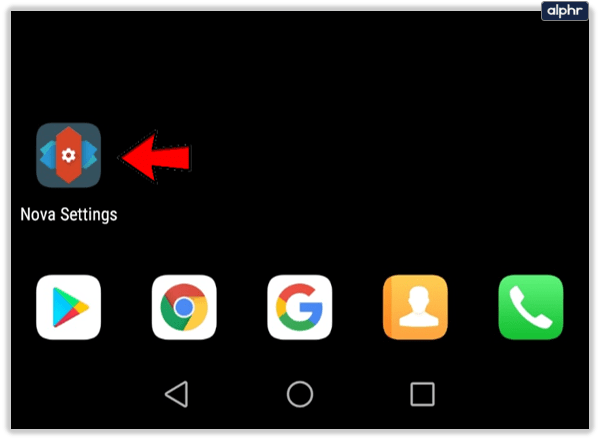
- Klikk på Look and Feel-delen av menyen.

- Klikk deretter på ikonet.
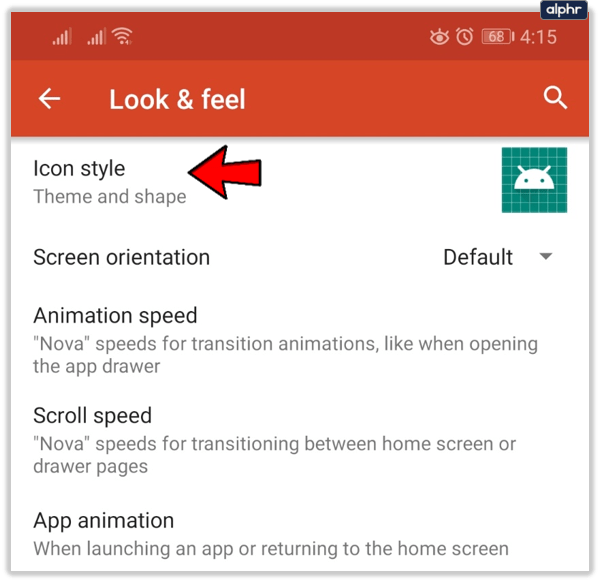
- Velg ikonpakken du vil bruke.
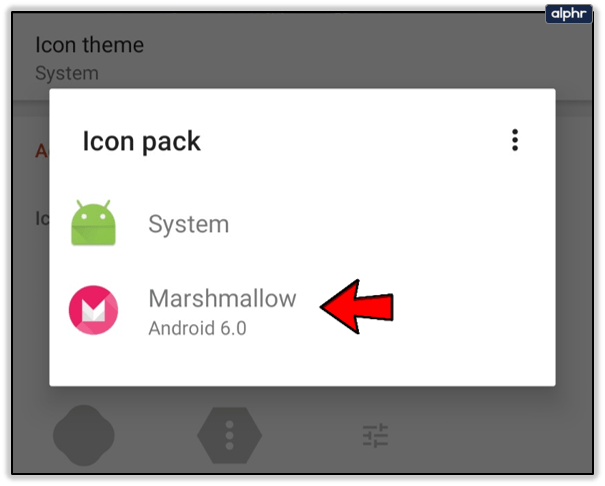
- Velg den ikonpakken.
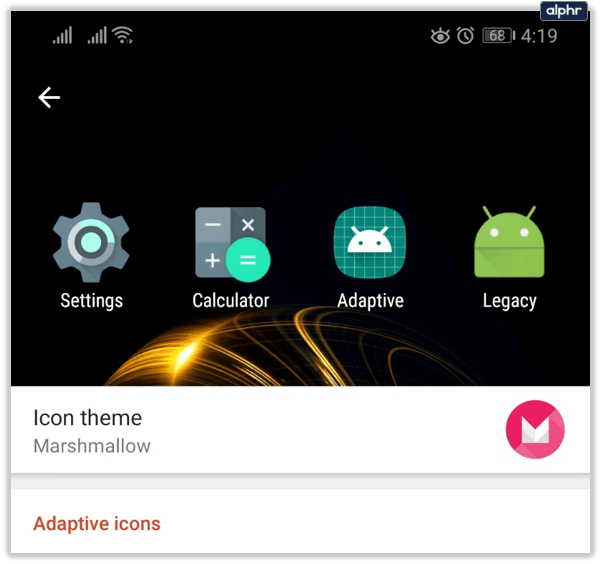
Merk at du vil kunne velge mellom alle ikonpakker du noen gang har lastet ned. Og hvis du har brukt Nova Launcher en stund, kan det være mange av dem.
Mest populære ikonpakker
Hvert år lager Android en liste over de mest populære ikonpakkene for det året. Mange publiserer spådommer på bloggene sine om hvilken pakke som blir den mest populære neste år.
En av de mest populære pakkene for 2020, spesielt når det gjelder damer, heter Candy Cons. Hvert ikon ble laget veldig nøye og med mange detaljer. Noen la mye arbeid i det. Det beste med denne pakken er at den er gratis. Det er fordi Android bestemte seg for å fokusere mer på en oppdatert versjon, Candy Cons Unwrapped.
Minimalister fra hele verden er enige om at Delta-ikonpakken er en av de beste pakkene. Ikonene er vakre og elegante, og viktigst av alt, de er praktiske. Du kan velge mellom forskjellige farger, inkludert pastellfarger som ser bra ut på hvite Android-telefoner.
Folk som synes lyse farger er kjedelige, vil gjerne høre at Nova Launcher inkluderer Viral ikonpakke, kjent for sine mørke toner. Disse ikonene blander seg pent og elegant, og de er ikke distraherende.
Tilleggsalternativer
Visste du at du kan endre formen på ikonene dine? Mange brukere kjeder seg å se de samme formene hele tiden, så Android introduserte dette alternativet for et par år siden. Denne funksjonen kalles adaptive ikoner, og den lar deg velge mellom fem ikonformer: rund, firkantet, avrundet firkant, dråpe og sirkel (noe mellom en firkant og en sirkel - for de som ikke kan bestemme).
Hvis du slår på ikonetiketten, vil du også kunne tilpasse skriften til ikonetiketten. Du kan velge mellom fire forskjellige skrifttyper, og deretter velge størrelse og farge på skrifttypen. Det er spesielt viktig for de som ønsker å matche fargen på fonten med fargen på ikonet.
Uttrykk din egenart
Få mest mulig ut av Nova Launcher og uttrykk din egenart og kreativitet. Det er tusenvis av alternativer til din disposisjon. Nova Launcher er brukervennlig, og Android-utviklere jobber alltid med nye temaer og nye ikoner for å tilfredsstille brukerne.
Hva er din favorittikonpakke? Bruker du noen av de populære settene vi nevnte, eller har du oppdaget et enda vakrere? Hvis du vil, kan du dele navnet på favoritten din i kommentarfeltet nedenfor!









